笔记本 连蓝牙耳机
更新时间:2024-03-10 13:49:03作者:jiang
在如今的数字化时代,笔记本电脑已经成为我们生活中不可或缺的工具之一,而随着科技的不断发展,蓝牙耳机也逐渐成为了人们日常生活中常用的配件。许多人却不知道如何正确地将笔记本电脑和蓝牙耳机连接起来。在本篇文章中我们将为大家介绍如何简单快捷地连接笔记本电脑和蓝牙耳机,让您在使用过程中更加便捷。
步骤如下:
1.首先在电脑上找到【蓝牙和其它设备设置】页面。

2.打开蓝牙开关后,点击【添加蓝牙或其它设备】。
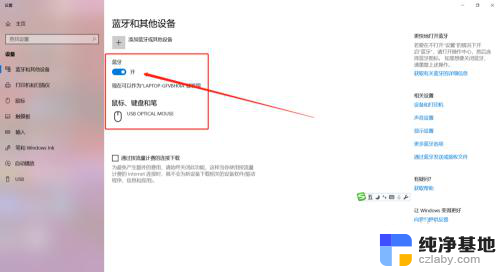
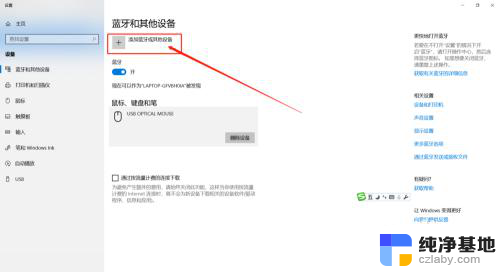
3.这时需要先把蓝牙耳机开机,然后在添加设备对话框里点击【蓝牙】。


4.这时会在蓝牙列表里查找到蓝牙设备,我这里蓝牙耳机名称是【A10】。点击后连接成功会显示你的设备已准备就绪。
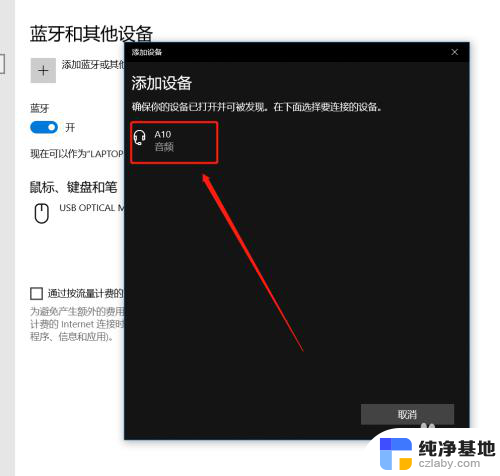
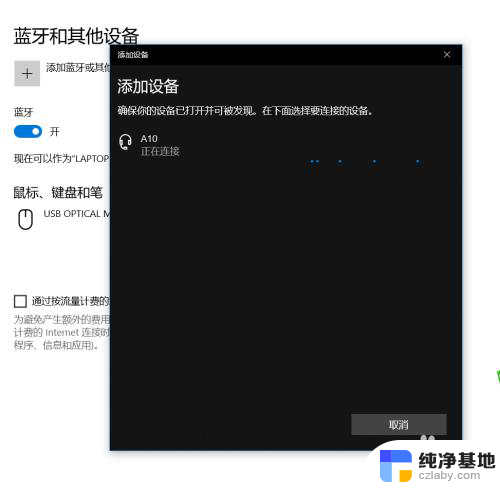
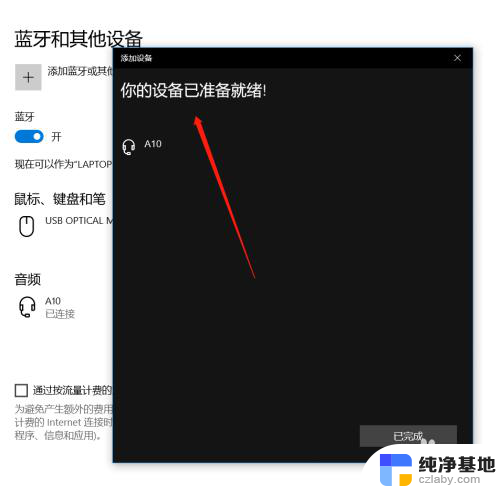
5.在【蓝牙和其它设备设置】页面点击右侧的【更多蓝牙选项】,在蓝牙设置里可以勾选【在通知区域显示蓝牙图标】和【新蓝牙设备要连接时通知我】。
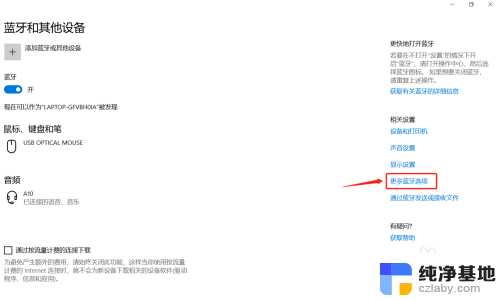
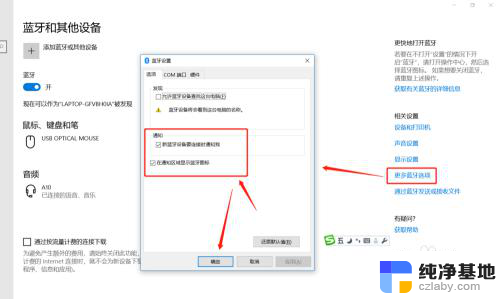
6.这时,在电脑的通知栏就可以看到蓝牙图标了哦。这样我们连接蓝牙设备时就可以直接点击图标调整了。
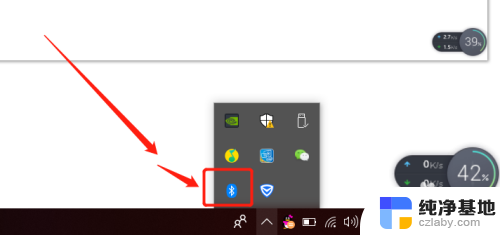
以上就是关于笔记本和蓝牙耳机连接的全部内容,如果有遇到相同情况的用户,可以按照小编的方法来解决。
- 上一篇: wps删除一行没有了
- 下一篇: 如何将wps文件保存到桌面
笔记本 连蓝牙耳机相关教程
-
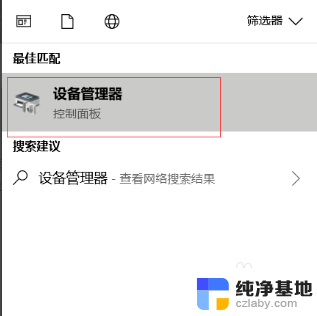 笔记本蓝牙搜索不到蓝牙耳机
笔记本蓝牙搜索不到蓝牙耳机2024-02-24
-
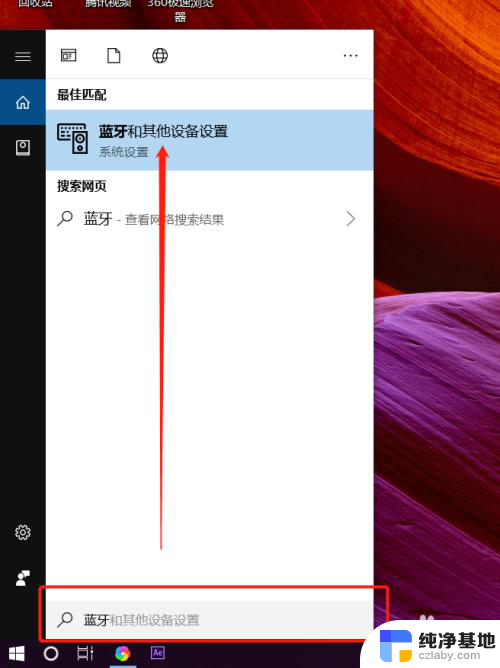 笔记本电脑怎样连蓝牙耳机
笔记本电脑怎样连蓝牙耳机2024-04-27
-
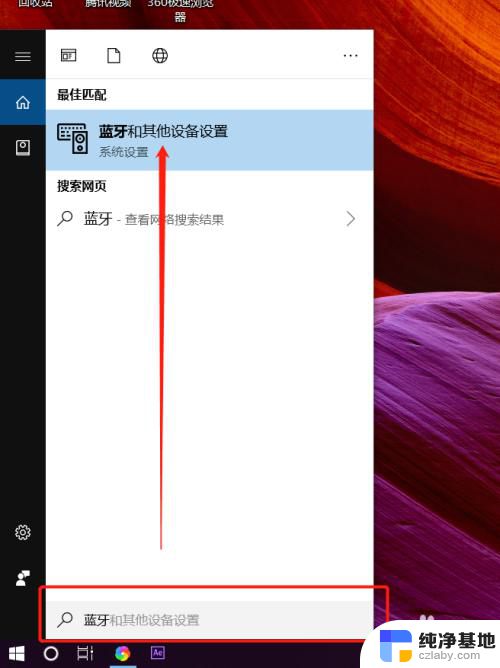 蓝牙耳机能连上笔记本电脑么
蓝牙耳机能连上笔记本电脑么2024-05-05
-
 笔记本电脑可以连蓝牙耳机吗
笔记本电脑可以连蓝牙耳机吗2024-03-21
电脑教程推荐